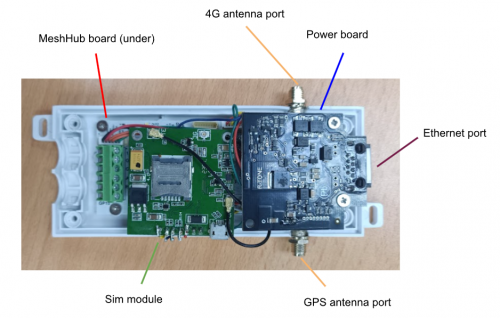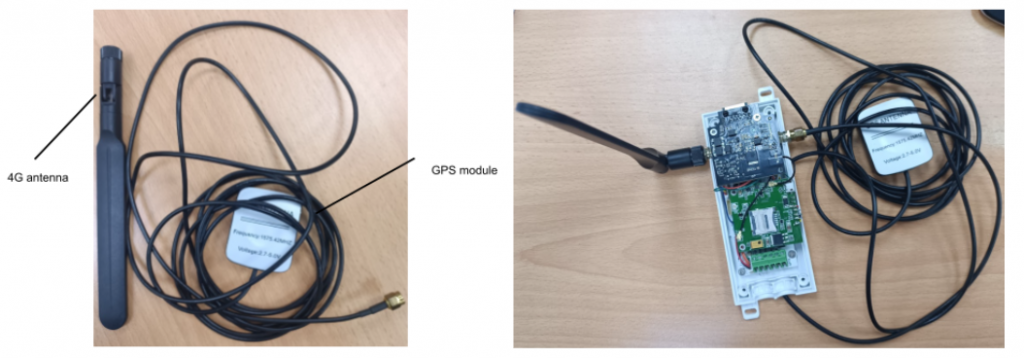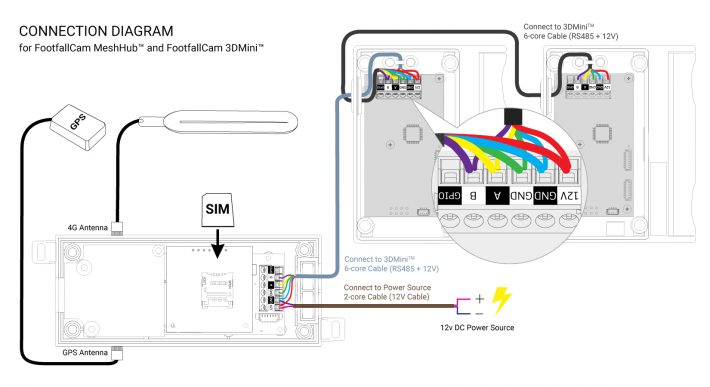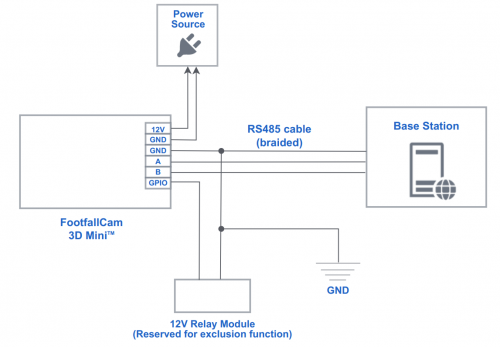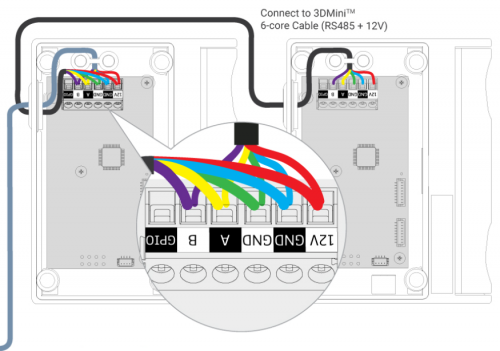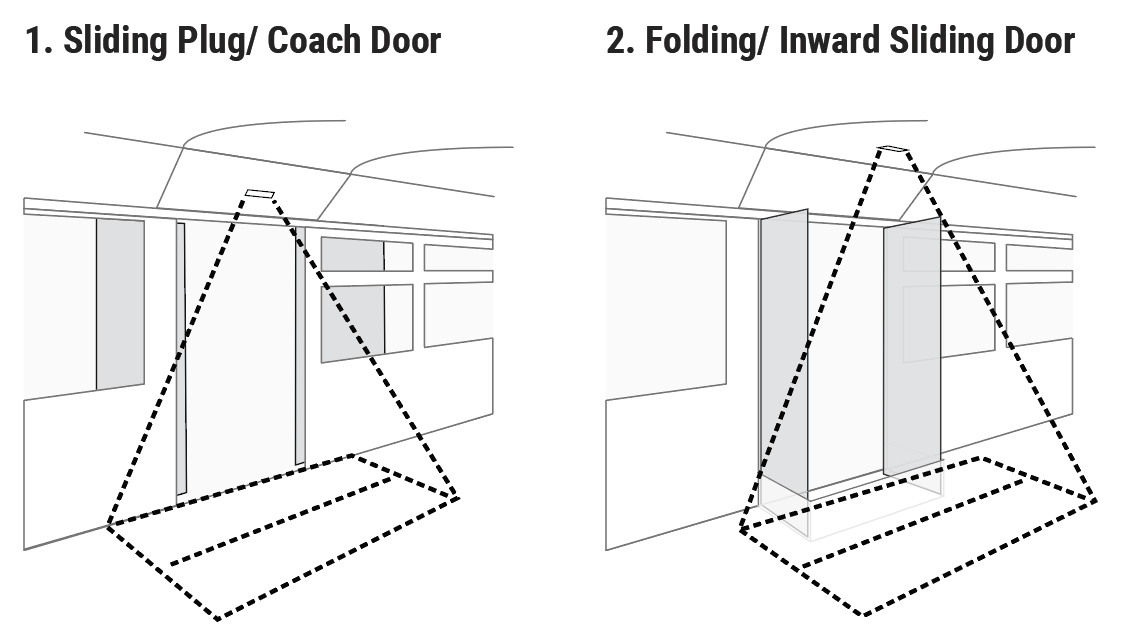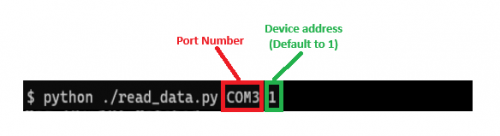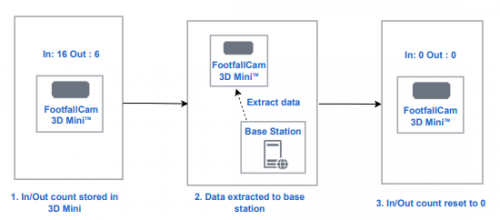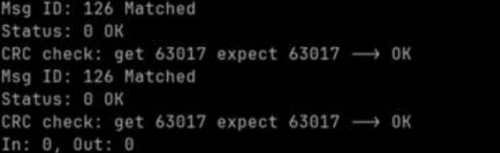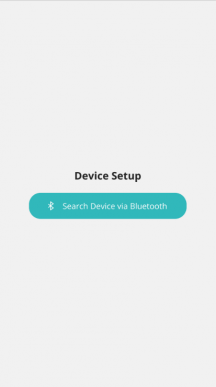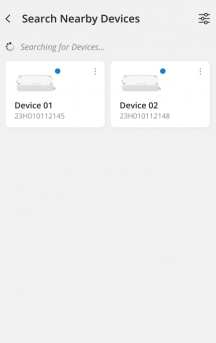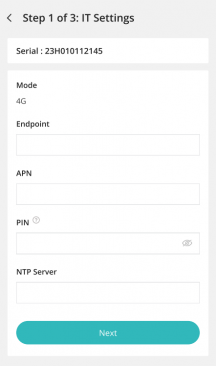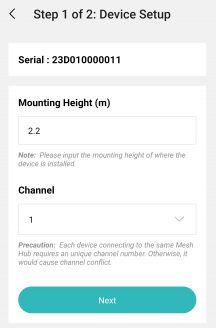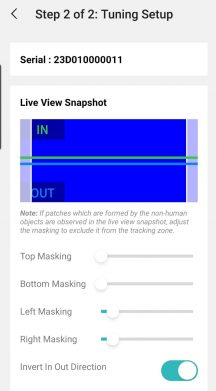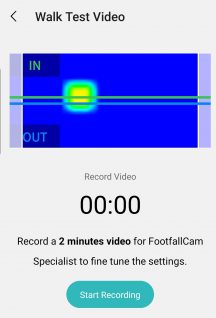1.0 사전 설치 준비
준비 체크리스트
- 충분한 구리선, Cat5 케이블, 이더넷 직선 케이블
- 스크류 드라이버 및 드릴
- 장치 구성을 위한 Windows 기반 노트북
- 장치를 설정하기 위한 Bluetooth가 있는 Android 모바일 장치
설치 전 할 일
- 확인 SIM 카드의 APN (장치 구성 중에 Mesh Hub에 입력하기 위해). 다음 위치 중 하나에서 APN 설정을 볼 수 있습니다.
- Android의 경우 "설정" > "연결" > "모바일 네트워크" > "액세스 포인트 이름"으로 이동합니다.
- IOS의 경우 "설정" > "모바일" > "모바일 데이터 네트워크"로 이동하세요.
- Pixel의 경우 "설정" > "네트워크 및 인터넷" > "모바일 네트워크" > "고급" > "액세스 포인트 이름"으로 이동합니다.
- 사용 가능한 최종 클라이언트에서 식별 온보드 12V 전원 (일반적으로 차량 배터리에서) 시스템에 전원을 공급하는 데 사용할 수 있습니다.
- 최종 클라이언트에서 식별 버스 도어 제어 신호 (문의 개폐 제어를 담당하는 버스 시스템에서 제공하는 신호 출력). 이 신호는 3D Mini V3의 GPIO 핀에 연결됩니다.
- FootfallCam 설치 앱 다운로드 및 설치 이것을 통해 모바일 장치에서 링크 (현재 안드로이드 버전만 지원).
- Mesh Hub 구성 실행 파일 다운로드 이를 통해 노트북에 링크
2.0 장치 설치
2.1 4G 메시 허브 설정
1. Mesh Hub의 전면 덮개를 풀고 제거합니다.
2. 각 포트에 끝을 나사로 조여 안테나와 GPS 모듈을 메시 허브에 연결합니다.
3. Sim 카드(최종 사용자가 준비)를 Sim 모듈에 삽입합니다.
2.2 배선도
연결 다이어그램(Mesh Hub 및 3D Mini용)
1. Mesh Hub의 12V 및 GND 핀을 12V DC 전원 입력에 연결하고, 터미널 블록에 배선을 드라이버로 고정하고, 하지 말아야 할 것은 아직 전원을 켜십시오.
2. RS5 케이블을 사용하여 Mesh Hub의 5개 핀(GPIO 핀을 제외한 모든 핀)을 3D Mini의 해당 485개 핀에 연결합니다. 모든 배선을 터미널 블록에 고정하십시오. 메시 허브의 각 핀이 동일한 와이어를 사용하여 3D Mini의 해당 핀에 연결되어 있는지 확인하세요. (위 그림과 같이 다른 색상으로 표시됨).
2.1. 두 번째 2D Mini를 메시 허브에 연결해야 하는 경우 다른 RS3 케이블을 사용하여 첫 번째 485D Mini의 동일한 5개 핀을 두 번째 1D Mini의 해당 3개 핀에 연결하면 됩니다. 이후에 추가되는 각 5D Mini에 대해 동일한 연결을 반복합니다(예: 두 번째 2D Mini를 세 번째 3D Mini에 연결하고 세 번째를 네 번째에 연결하는 식).
3. 12V 전원을 켭니다. Mesh Hub가 부팅되고 LED가 깜박임 초기화 과정에서. 초기화가 완료되면 LED가 정적 조명에 안정되어야 합니다. (참고: 장치가 실내에 있는 경우 GPS 신호를 수신하기 어려울 수 있으므로 LED가 계속 깜박이지만 느린 속도입니다.).
연결 다이어그램(3D Mini 직접 통합용)
1. 3D Mini의 덮개를 열고 6D Mini 내부 터미널 블록에 표시된 3개의 포트를 노출시킵니다.
2. 12D Mini의 3V 및 GND 핀을 12V DC 전원 입력에 연결하고 드라이버를 사용하여 배선을 터미널 블록에 고정한 다음 하지 말아야 할 것은 아직 전원을 켜십시오.
3. 위치 3~5에 핀을 연결합니다. (GND, A, B) 3D Mini를 사용하여 베이스 스테이션으로 RS485 케이블 과 RS485 직렬 버스 변환기 모듈 (참고: 노트북을 베이스 스테이션으로 사용하는 경우 대신 RS485-USB 변환기가 필요할 수 있습니다.). 모든 배선을 터미널 블록에 고정하십시오. 3D Mini의 각 핀이 베이스 스테이션의 해당 핀에 연결되어 있는지 확인하세요.
4. 두 번째 2D Mini를 베이스 스테이션에 연결해야 하는 경우 다른 RS3 케이블을 사용하여 첫 번째 485D Mini의 동일한 5개 핀을 두 번째 1D Mini의 해당 3개 핀에 연결하면 됩니다. 이후에 추가되는 각 5D Mini에 대해 동일한 연결을 반복합니다(예: 두 번째 2D Mini를 세 번째 3D Mini에 연결하고 세 번째를 네 번째 미니에 연결하는 등).
5. 12V 전원을 켜면 3D Mini가 부팅되어 작동합니다.
GPIO 연결
- 버스가 움직일 때 3D Mini가 노이즈 카운트를 캡처하지 않도록 문이 닫혀 있는 동안 카운팅 프로세스가 중단되도록 GPIO 연결이 필요합니다. 연결을 배선할 때 전원을 끄는 것을 잊지 마십시오.
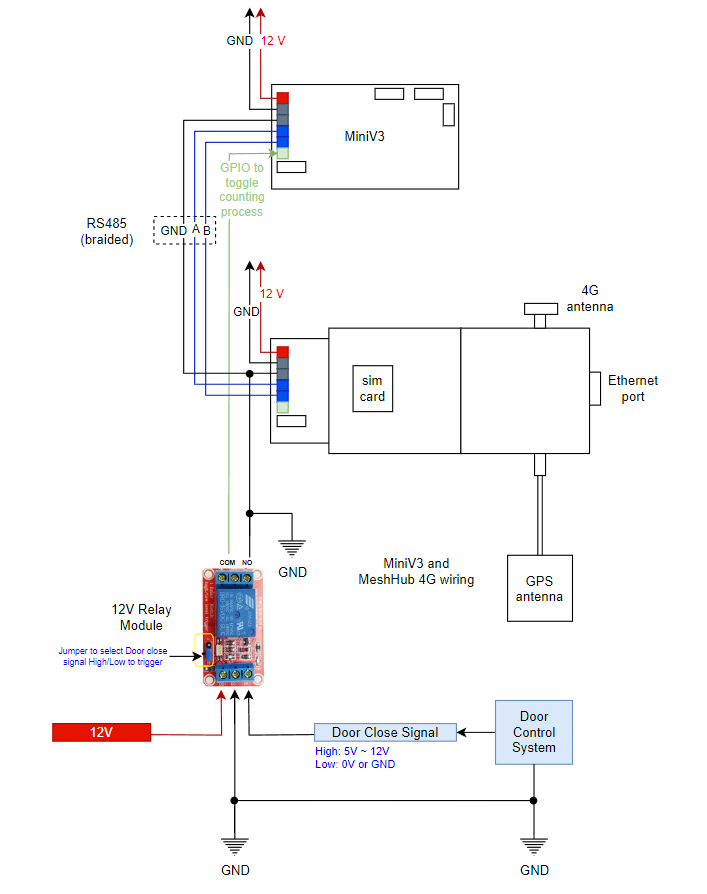
- FootfallCam은 장치와 함께 릴레이 모듈을 제공합니다. 섹션 2.2에 표시된 기존 연결 위에 12V 릴레이 모듈의 COM 핀과 NO 핀을 각각 3D Mini의 GPIO 핀과 GND 핀에 연결합니다. (예시를 위해 위의 다이어그램 참조).
- 릴레이 모듈의 DC+ 핀에 12V 전원을 공급합니다. 도어 클로즈 신호 출력 연결 (높거나 낮을 수 있으므로 그에 따라 점퍼를 조정해야 함) 도어 제어 시스템에서 릴레이 모듈의 IN 핀으로. 릴레이 모듈의 DC- 핀이 도어 제어 시스템으로 공통 접지에 연결되어 있는지 확인하십시오.
2.3 장치 포지셔닝
다음 기준을 충족하는 한 가장 적합한 장착 위치를 선택할 수 있습니다.
- 설치 높이 2.2m를 초과해서는 안 됩니다. 높이 제한을 충족할 수 없는 경우 FootfallCam 담당자에게 문의하세요. 브래킷을 사용하여 장치를 측벽에서 확장할 수 있습니다.
- 문의 상단 가장자리와 장치 위치 사이의 수직 거리 10cm를 초과할 수 없습니다..
- 드롭다운 장애물로 인해 카운터 시야가 차단되지 않는지 확인하세요. 인용하다 통관 지침.
- 두 렌즈가 모두 아래쪽을 향하고 있는지 확인하십시오. 수직으로.
- 카운터는 입구 중앙에 설치해야 합니다.
- 버스 입구가 해당 지역 내에 있는지 확인하십시오. FootfallCam 3D MiniTM. 자세한 내용은 커버리지 테이블.
다음은 다양한 버스 입구에 장치를 설치하는 방법에 대한 몇 가지 예입니다.
참고 : 안쪽으로 회전할 수 있는 문이 있는 버스 입구(예: 다이어그램 2)의 경우 문이 열리거나 닫힐 때 카운트를 일시 중지하려면 GPIO 연결을 적극 권장합니다. 그러나 GPIO를 사용할 수 없는 경우 문을 피하기 위해 장치를 안쪽에 설치해야 합니다.
3.0 장치 구성
3.1 블루투스를 통해 Mesh Hub 4G 네트워크 설정 구성
이 섹션에서는 Bluetooth 연결을 통해 Mesh Hub 4G 네트워크 설정을 구성하는 단계를 설명합니다.
- 우선, 장치의 전원이 켜져 있는지 확인하십시오.
- 여기에서 실행 파일을 다운로드하세요. 링크.
- 명령 프롬프트를 열고 디렉터리를 실행 파일이 있는 폴더로 변경하고 명령을 입력합니다. "MeshHubConfiguration.exe 심" 그리고 ENTER를 누르세요. 예를 보려면 아래 이미지를 참조하세요.
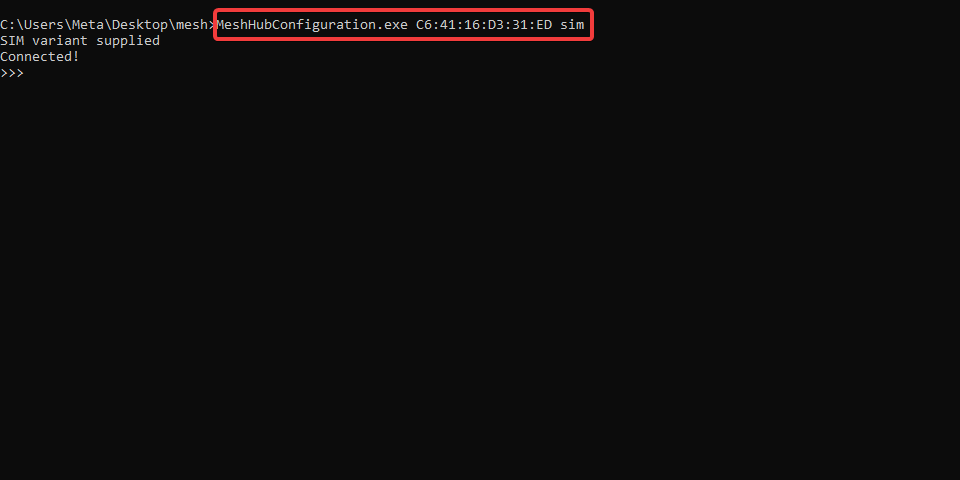
4. 다음을 확인해야 합니다. 연결! Mesh Hub에 대한 연결이 성공적으로 설정된 경우 명령 프롬프트에서.
5. 다음 표에는 예상되는 응답 및 설명과 함께 지원되는 명령 목록이 나와 있습니다. Mesh Hub 4G의 두 가지 필수 매개변수, 즉 SIM 엔드포인트 과 APN 명령 프롬프트에 관련 명령을 입력하면 각각 9행과 11행에 해당하는 행이 올바르게 설정됩니다. 매개변수가 성공적으로 업데이트되었는지 확인하려면 항상 GET 명령을 사용하십시오. 올바른 매개변수가 설정되면 Mesh Hub 4G의 LED에 정적 파란색 표시등이 표시되어 장치가 온라인 상태이고 데이터 업스트림을 보낼 준비가 되었음을 나타냅니다.
|
아니 |
명령 번호 |
응답 |
상품 설명 |
|
1. |
>>>0 0 |
, , , |
얻으려면 메시 허브의 기본 정보. |
|
2. |
>>>3 0 |
, , ... |
수를 얻으려면 미니 V3 연결됨 그리고 그 연재물 |
|
3. |
>>>3 1 MiniV3 직렬 |
, , (활성/비활성) |
얻으려면 Mini V3의 기본 정보 |
|
4. |
>>>4 0 |
다시 스캔하세요! |
다시 스캔하려면 메시 허브에 연결된 Mini V3 (새로운 MINIV3를 연결할 때 이렇게 하십시오) |
|
5. |
>>>9 0 |
0 또는 기타(0 = OK) |
얻으려면 POST 상태 |
|
6. |
>>>10 0 |
|
얻으려면 Sim 현재 시작 상태, 상태는 다음과 같아야 합니다. 준비된 심이 준비되면 |
|
7. |
>>>11 0 |
SIM을 구입하려면 IMEI(국제 모바일 장비 식별) |
|
|
8. |
>>>12 0 |
얻으려면 SIM 엔드포인트 에 중점을 두다. |
|
|
9. |
>>>12 1 URL |
확인/기타(확인은 문제 없음을 의미함) |
설정하려면 SIM 엔드포인트, 기본 URL은 http://ws.footfallcam.com:54541/MeshHub/PostMeshhubPayload 여야 합니다. 고객이 자체 서버를 사용하지 않는 경우. |
|
10. |
>>>13 0 |
얻으려면 액세스 포인트 이름(APN) SIM에서 |
|
|
11. |
>>>13 1 APN |
OK/기타(Ok는 문제 없음을 의미함) |
설정 액세스 포인트 이름(APN) SIM의 |
|
12. |
>>>14 0 |
얻으려면 SIM의 PIN |
|
|
13. |
>>>14 핀 1개 |
OK/기타(Ok는 문제 없음을 의미함) |
설정하려면 SIM의 PIN (만 네 자리 허용된) |
|
14. |
>>>15 0 |
얻으려면 NTP 서버 URL SIM에서 |
|
|
15. |
>>>15 1 URL |
OK/기타(Ok는 문제 없음을 의미함) |
설정 SIM NTP 서버 URL, 기본값은 0.pool.ntp.org 여야 합니다. |
|
16. |
>>>16 0 |
ms |
얻으려면 GPS 쿼리 기간, GPS 좌표를 조회하는 기간입니다. ms |
|
17. |
>>>16 1 값 |
OK/기타(Ok는 문제 없음을 의미함) |
설정 GPS 쿼리 기간, 기본값은 5000입니다. 단위는 밀리초입니다. |
|
18. |
>>>17 0 |
( ) |
얻으려면 GPS 상태, 마지막 쿼리 시간 및 마지막 쿼리 이후의 시간(초)입니다. |
3.2 Mesh Hub 없이 3D Mini에서 계수 데이터 가져오기
1. RS3 케이블을 사용하여 485D Mini를 베이스 스테이션에 연결합니다.
2. 3D Mini에 연결된 베이스 스테이션의 포트 번호를 찾으세요. Windows의 경우 활성 포트 번호는 다음에서 찾을 수 있습니다. 장치 관리자 > 포트(COM 및 LPT)
3. 베이스 스테이션에 Python이 설치되어 있고 환경이 다음과 같이 구성되어 있는지 확인하십시오. requirements.txt Python 스크립트와 함께 제공되는 파일입니다.
4. Python 스크립트를 실행하려면 스크립트가 포함된 디렉터리로 이동하여 다음 명령을 실행합니다. 특정 환경에 맞게 필요에 따라 인수를 수정해야 합니다.
5. 스크립트가 성공적으로 실행되면 베이스 스테이션은 3D Mini에서 누적 입출력 횟수를 검색한 후 장치에 저장된 횟수를 재설정합니다. 입출력 횟수의 최대 누적 횟수는 각각 65535개(2바이트에 해당)입니다.
6. 성공적인 출력 예시는 다음과 같아야 합니다.
3.3 장치에 접근하기
1. 쏘다 FootfallCam 설치 앱 a귀하의 모바일 장치에서.
2. 휴대폰의 Bluetooth를 켜고 FootfallCam 장치를 검색합니다(참고: 모든 Bluetooth 지원 장치가 페이지에 표시됩니다).
3. 감지된 장치가 앱 페이지에 표시됩니다. 올바른 일련번호를 탭하여 설정을 진행하세요.
3.4 모바일 앱을 통해 Mesh Hub 구성
엔드포인트 - 기본적으로 끝점은 다음과 같습니다. http://51.89.155.156:54541/MeshHub/PostMeshhubPayload FootfallCam 클라우드 서버입니다. 클라이언트가 FootfallCam의 서버를 사용하지 않는 경우 데이터가 전송될 서버 엔드포인트를 삽입하세요.
APN - 참조 설치 전 할 일 SIM 카드의 APN을 찾으려면
핀 - SIM 카드 핀 번호(PIN이 설정된 경우)
NTP 서버 - We Buy Orders 신청서를 클릭하세요. https://www.ntppool.org/ 설치 장소가 속한 지역을 선택하세요. ntp.conf 파일을 삽입합니다(예: 서버 2.europe.pool.ntp.org)
3.5 모바일 앱을 통해 3D Mini 구성
3.5.1 장치 설정
설치 높이 (m) - 바닥에서 장치가 장착된 위치까지의 수직 거리입니다.
채널 - 장치 식별을 위해. 하지 말아야 할 것은 동일한 메시 허브에 연결된 장치가 둘 이상인 경우 동일한 채널 번호를 사용하십시오.
라이브 뷰 마스킹 - 잠재적인 소음을 제거합니다. 위쪽, 아래쪽, 왼쪽 및 오른쪽 마스킹을 전환하여 마스킹을 조정합니다. 마스크 근처에 있는 물체(색상 패치로 표시됨) 그리고 마스크되지 않은 영역은 입구 영역만 덮습니다.
인간 신장 범위(m) - 범위를 벗어난 높이로 감지된 물체는 계산에 포함되지 않습니다.
일시 중지 계산 기간(초) - 여기서 지속 시간은 시스템이 계산을 일시 중지하기 전에 버스 문이 완전히 닫힐 때까지의 버퍼 시간입니다. 버스 문을 여는 데도 동일한 시간이 적용되며, 이는 시스템 재개 계산 전의 버퍼 시간입니다.
- 튜닝 설정을 적용한 후 장치 아래로 걸어가서 열 신호가 표시되는지 확인하십시오. 라이브 뷰 스트리밍.
- IN/OUT 방향이 실제 현장 환경을 반영하지 않는 경우, "설정"으로 이동하여 인아웃 방향 반전 토글을 사용합니다.
- 장치가 예상대로 계산되지 않는 경우 문제에 따라 설정(마스킹, 인간 키 범위 및 계산 일시 정지 기간)을 다시 조정해 보십시오. 문제를 해결할 수 없는 경우 FootfallCam 지원 담당자가 조사할 수 있도록 걷기 테스트를 기록하세요(섹션 참조). 도보 테스트)
3.5.2 보행 테스트 수행(필요한 경우)
1. 누르세요. 기록 시작 도보 테스트 비디오를 녹화합니다.
2. 장치가 덮고 있는 입구의 IN과 OUT을 이동합니다. 방문자가 해당 지역에 들어오고 나갈 수 있는 다양한 방법을 사용하여 최소 30개의 IN 및 30개의 OUT을 수행합니다.
3. 충분한 샘플 크기를 수집한 후 "마침 녹음" 비디오가 FootfallCam 서버에 업로드됩니다. 비디오가 성공적으로 업로드되면 메시지가 표시됩니다
4."를 탭하세요.취소" 현재 녹화를 취소하려면 이전 페이지로 이동하여 새 동영상을 녹화합니다. 수동으로 종료하지 않으면 녹화가 2분 후에 중지됩니다.